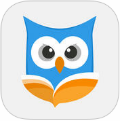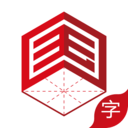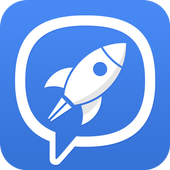腾讯文档怎么设置表格样式
2025-06-23
来源:rouzhuren
编辑:佚名
在使用腾讯文档处理文档时,设置合适的表格样式能让文档更加美观和专业。下面就来详细介绍腾讯文档设置表格样式的方法。
一、选择表格
首先,打开腾讯文档,找到需要设置样式的表格。点击表格的任意位置,表格会被选中,此时表格的边框会变为蓝色,且四周会出现操作手柄。
二、快速样式选择
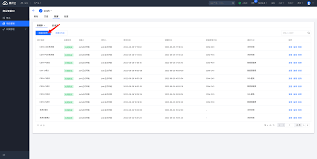
选中表格后,在文档上方的菜单栏中找到“表格工具”选项卡。在“表格工具”中,可以看到多种预设的表格样式。点击“快速样式”按钮,会弹出一系列不同风格的样式供你选择。这些样式涵盖了简约、商务、彩色等多种类型,你可以根据文档的整体风格和需求,快速为表格赋予合适的外观。
三、自定义样式
如果你对预设样式不满意,还可以进行自定义设置。同样在“表格工具”选项卡中,点击“设计”选项。在这里,你可以对表格的边框进行设置,如选择边框的线条样式、颜色、粗细等。还能设置表格的底纹,为表格单元格添加背景颜色或图案。另外,通过“表格样式选项”,可以选择显示或隐藏表格的表头行、总计行等,满足不同的数据展示需求。
四、调整表格大小和列宽行高
除了样式设置,合理调整表格大小和列宽行高也很重要。将鼠标指针移至表格的边框或角上,当指针变为双向箭头时,按住鼠标左键拖动即可调整表格的大小。对于列宽和行高,将鼠标指针移至列边框或行边框上,指针变为单向箭头时拖动,就能精准调整每一列的宽度和每一行的高度。
通过以上这些方法,就能轻松在腾讯文档中设置出令人满意的表格样式,让你的文档更加出色。无论是日常办公还是数据整理,都能借助腾讯文档强大的表格样式设置功能,高效完成任务。
相关下载
小编推荐
更多++